在当今科技发展迅猛的时代,固态硬盘(SSD)已经逐渐成为大众选购硬盘的首选之一。SSD的高速读写、稳定性以及耐用性使其成为安装操作系统的理想选择。然而,很多人对于如何在SSD上安装操作系统存在疑惑。本文将提供一份详细教程,教你如何轻松快速地将操作系统安装到SSD上。
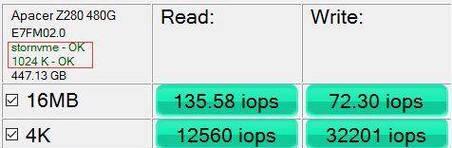
了解SSD的优势与特点
SSD,即固态硬盘,与传统机械硬盘(HDD)相比,具有更快的读写速度、更低的延迟以及更高的耐用性。它采用无动态部件的闪存芯片作为存储介质,相比机械硬盘,不仅体积更小,而且散热性能更好。
选择适合的SSD型号和容量
在选择SSD时,应考虑自己的需求和预算。根据个人使用习惯和预计存储空间,选择适合的SSD型号和容量。同时,还应注意SSD的接口类型,如SATA、M.2或PCIe等,确保与电脑主板兼容。

备份重要数据
在安装操作系统前,务必备份重要数据。因为安装操作系统会格式化SSD,导致所有数据丢失。将重要文件复制到外部硬盘、云存储或其他可靠的媒体上,以免数据丢失。
准备安装介质
获取安装操作系统的介质,可以是光盘、U盘或者下载的ISO镜像文件。确保安装介质是可靠且与所需操作系统版本相匹配。
连接SSD到电脑
打开电脑主机箱,找到一个空闲的SATA接口,并将SSD插入其中。确保插入牢固,不松动。如果使用M.2或PCIe接口的SSD,则需要按照相应的插槽指南进行安装。

进入BIOS设置
重启电脑,并在开机时按下相应的按键进入BIOS设置界面。不同品牌的电脑可能有不同的按键,常见的有F2、Delete、F12等。在BIOS中,找到“Boot”或“启动项”选项,并将SSD设为第一启动项。
格式化SSD并设置分区
在BIOS设置完成后,重启电脑,并进入操作系统安装界面。根据提示,选择“自定义安装”或“高级选项”,进入磁盘管理界面。选择SSD,并进行格式化和分区操作。通常,将整个SSD设置为一个主分区即可。
安装操作系统
选择已经格式化和分区的SSD作为安装目标,并按照操作系统安装界面的提示进行安装。根据个人偏好和需求,选择合适的设置选项,如语言、时区、用户名等。
驱动和软件安装
安装完操作系统后,需要安装相应的硬件驱动和常用软件。可以通过官方网站、驱动光盘或其他可靠渠道获取最新的硬件驱动程序,并按照提示进行安装。
系统优化与设置
在系统安装完成后,还可以进行一些优化和设置。例如,关闭不必要的开机自启动项、启用TRIM功能以提升SSD性能、设置定期备份等。
迁移旧系统到SSD(可选)
如果之前已经有操作系统安装在机械硬盘上,可以考虑将其迁移至SSD,以提升系统整体性能。有多种软件和方法可供选择,可以根据个人情况选择合适的迁移方案。
常见问题与解决方法
在安装过程中,可能会遇到一些问题和错误提示。本将提供一些常见问题的解决方法,帮助读者顺利完成SSD装系统的过程。
注意事项和细节
在安装操作系统时,还需要注意一些细节和注意事项,如关闭安装过程中的自动关机、激活操作系统、设置系统密码等。本将提供这些细节和注意事项的指导。
SSD使用与维护建议
安装完操作系统后,如何正确使用和维护SSD也是很重要的。本将提供一些使用和维护建议,以延长SSD的寿命和保持良好的性能。
通过本文的详细教程,你已经学会了如何轻松快速地将操作系统安装到SSD固态硬盘上。SSD的高速读写和稳定性将为你带来更加流畅和高效的电脑使用体验。希望这份教程能帮助到你,并让你享受到SSD带来的优势!

















